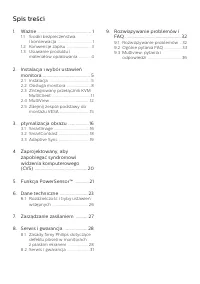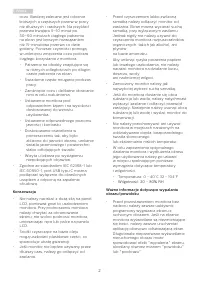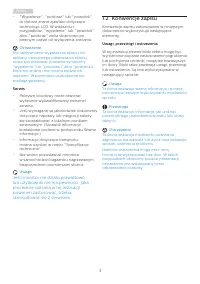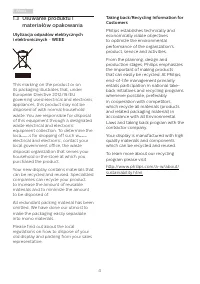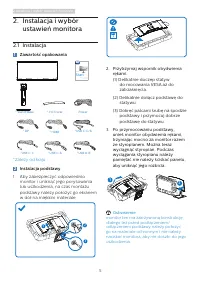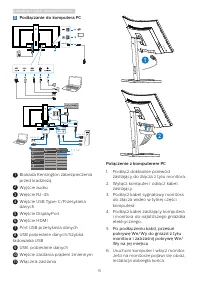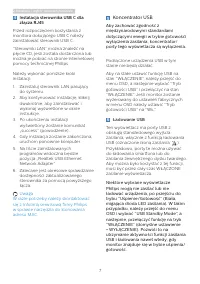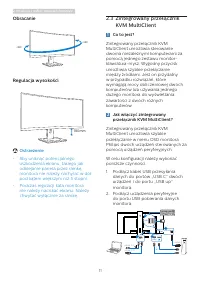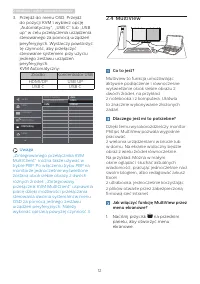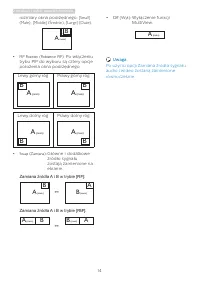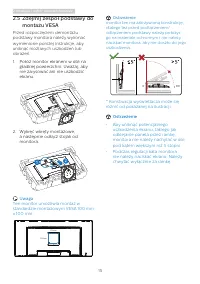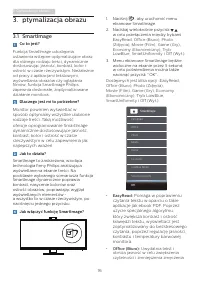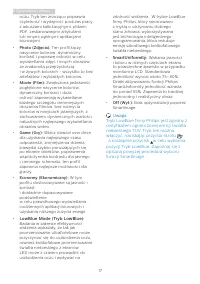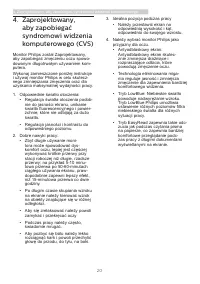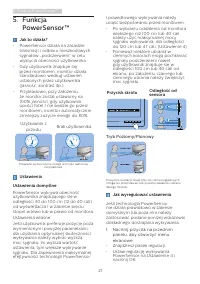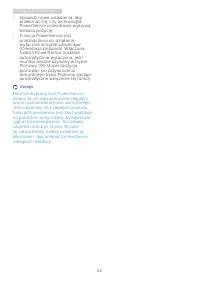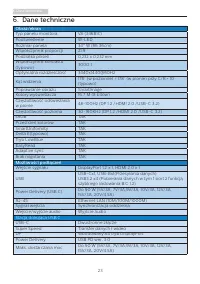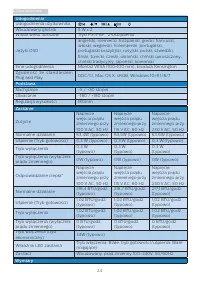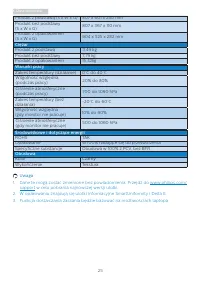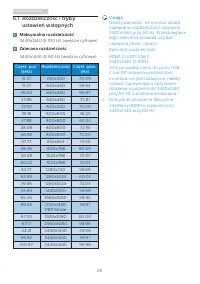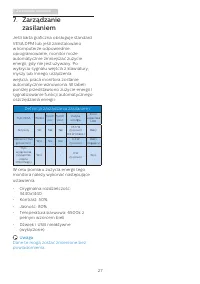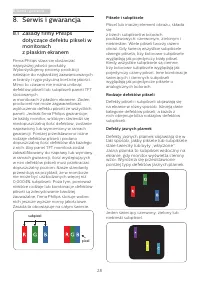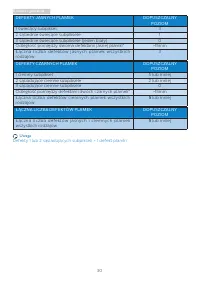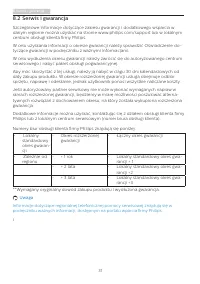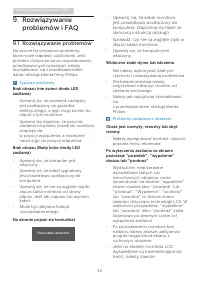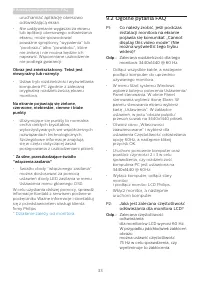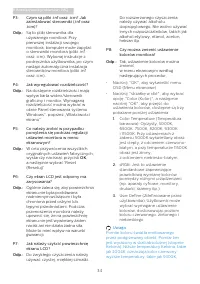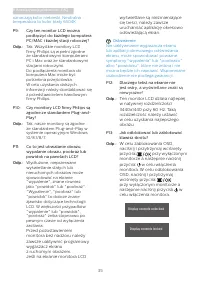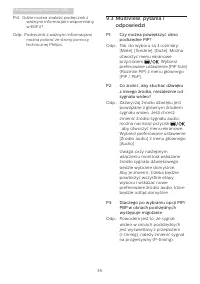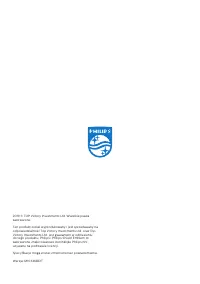Strona 2 - Spis treści; Środki bezpieczeństwa; Instalacja i wybór ustawień; Rozdzielczość i tryby ustawień; Rozwiązywanie problemów i
Spis treści 1. Ważne ............................................ 1 1.1 Środki bezpieczeństwa i konserwacja ................................ 1 1.2 Konwencje zapisu ...................... 31.3 Usuwanie produktu i materiałów opakowania ........... 4 2. Instalacja i wybór ustawień monitora ...............
Strona 3 - Ostrzeżenia
1 1. Ważne 1. Ważne Ta elektroniczna instrukcja obsługi jest przeznaczona dla wszystkich użytkowników monitora firmy Philips. Prosimy o zapoznanie się z nią przed rozpoczęciem użytkowania monitora. Zawiera ona ważne informacje i uwagi dotyczące korzystania z monitora. Produkt firmy Philips jest obję...
Strona 5 - Konwencje zapisu; Uwagi, przestrogi i ostrzeżenia
3 1. Ważne • "Wypalenie", "poobraz" lub "powidok" to dobrze znane zjawisko dotyczące technologii LCD. W większości przypadków, "wypalenie" lub "powidok" albo "poobraz" znika stopniowo po pewnym czasie od wyłączenia zasilania. Ostrzeżenie Nie uaktywnian...
Strona 7 - Instalacja i wybór ustawień monitora; Instalacja i wybór; Zawartość opakowania; Start; Instalacja podstawy; Ostrzeżenie
5 2. Instalacja i wybór ustawień monitora 2. Instalacja i wybór ustawień monitora 2.1 Instalacja 1 Zawartość opakowania Power * HDMI * DP *USB C-C *USB C-A *USB A-B *USB C-C/A Register your product and get support at www.philips.com/welcome Quick Start B Line 346B1 * Stand/Base * I/O Cover *Zależy o...
Strona 8 - Podłączanie do komputera PC; Połączenie z komputerem PC
6 2. Instalacja i wybór ustawień monitora 3 Podłączanie do komputera PC Fast Charger USB UP 7 5 4 10 9 8 3 2 1 6 11 USB CC USB AC USB AB 1-1 1-2 2 1 USB C HDMI or USB 1-1, 1-2 2 USB UP step3 step1 ...
Strona 9 - Instalacja sterownika USB C dla; Koncentrator USB; Ładowanie USB
7 2. Instalacja i wybór ustawień monitora 4 Instalacja sterownika USB C dla złącza RJ45 Przed rozpoczęciem korzystania z monitora dokującego USB C należy zainstalować sterownik USB C. “Sterowniki LAN” można znaleźć na płycie CD, jeśli została dostarczona lub można je pobrać na stronie internetowej p...
Strona 10 - Uwaga; Obsługa monitora; Opis przycisków sterowania
8 2. Instalacja i wybór ustawień monitora KVM USB Standby Mode Off On Uwaga Po WYŁĄCZENIU monitora w dowolnym czasie przełącznikiem zasilania, wszystkie porty USB będą miały WYŁĄCZONĄ funkcję zasilania. Ostrzeżenie: Urządzenia bezprzew...
Strona 11 - na panelu przednim monitora w celu
9 2. Instalacja i wybór ustawień monitora 2 Konfigurowanie własnego klawisza “USER (użytkownika)” Ta funkcja pozwala zdefiniować własny klawisz funkcyjny. 1. Naciśnij przycisk na przednim panelu, aby otworzyć menu ekranowe. ...
Strona 12 - Menu OSD; Powiadomienie o rozdzielczości; Funkcje fizyczne
10 2. Instalacja i wybór ustawień monitora Menu OSD Poniżej zamieszczony jest widok ogólny struktury menu ekranowego OSD. Można go wykorzystać jako punkt odniesienia przy późniejszym wykonywaniu różnych regulacji. Main menu Sub menu Picture OSD Setting USB Setting Setup Language Color Audio PIP/PBP ...
Strona 13 - Obracanie; Zintegrowany przełącznik; Jak włączyć zintegrowany
11 2. Instalacja i wybór ustawień monitora Obracanie +180˚ -180˚ Regulacja wysokości 180mm Ostrzeżenie • Aby uniknąć potencjalnego uszkodzenia ekranu, takiego jak odklejanie panela przez ramkę, monitora nie należy nachylać w dół pod kątem większym niż 5 stopni. • Podczas regulacji kata monitora nie ...
Strona 14 - Źródło
12 2. Instalacja i wybór ustawień monitora 3. Przejdź do menu OSD. Przejdź do pozycji KVM i wybierz opcję „Automatyczny”, „USB C” lub „USB up” w celu przełączenia urządzenia sterowanego za pomocą urządzeń peryferyjnych. Wystarczy powtórzyć tę czynność, aby przełączyć sterowanie systemem przy użyciu ...
Strona 15 - Tr yb; Otwarcie okna; trybu PIP do wyboru są trzy
13 2. Instalacja i wybór ustawień monitora 2. Za pomocą przycisków ▲ lub ▼ wybierz menu główne [ PIP / PBP ] i naciśnij przycisk . 3. Za pomocą przycisków ▲ lub ▼ wybierz pozycję [ PIP / P...
Strona 16 - • PIP Position; Lewy górny róg; • Swap; Zamiana źródła A i B w trybie [
14 2. Instalacja i wybór ustawień monitora rozmiary okna podrzędnego: [ Small ] ( Małe ), [ Middle ] ( Średnie ), [ Large ] ( Duże ). B A (main) Small Middle Large • PIP Position ( Położenie PIP ) : Po włączeniu trybu PIP do wyboru są cztery opcje położenia okna podrzędnego. Lewy górny róg Prawy gór...
Strona 17 - Zdejmij zespół podstawy do; Połóż monitor ekranem w dół na; Konstrukcja wyświetlacza może się
15 2. Instalacja i wybór ustawień monitora 2.5 Zdejmij zespół podstawy do montażu VESA Przed rozpoczęciem demontażu podstawy monitora należy wykonać wymienione poniżej instrukcje, aby uniknąć możliwych uszkodzeń lub obrażeń. 1. Połóż monitor ekranem w dół na gładkiej powierzchni. Uważaj, aby nie zar...
Strona 18 - Optymalizacja obrazu; ptymalizacja obrazu; Dlaczego jest mi to potrzebne?; Pomaga w poprawieniu; Uwydatnia tekst i
16 3. Optymalizacja obrazu 3. ptymalizacja obrazu 3.1 SmartImage Co to jest? Funkcja SmartImage udostępnia ustawienia wstępne optymalizujące obraz dla różnego rodzaju treści, dynamicznie dostosowując jasność, kontrast, kolor i ostrość w czasie rzeczywistym. Niezależnie od pracy z aplikacjami tekstow...
Strona 21 - Adaptive Sync; System operacyjny
19 3. Optymalizacja obrazu 3.3 Adaptive Sync Adaptive Sync Granie w gry komputerowe było od dawna utrudnione, ponieważ procesory graficzne i monitory są aktualizowane w różnym tempie. Czasami procesor graficzny może przetwarzać wiele nowych obrazów podczas pojedynczej aktualizacji monitora, a monito...
Strona 23 - Funkcja PowerSensorTM; PowerSensorTM; Naciśnij przycisk na przednim
21 5. Funkcja PowerSensor™ 5. Funkcja PowerSensor™ Jak to działa? • PowerSensor działa na zasadzie transmisji i odbioru nieszkodliwych sygnałów „podczerwieni” w celu wykrycia obecności użytkownika. • Gdy użytkownik znajduje się przed monitorem, monitor działa standardowo według ustawień ustalonych p...
Strona 28 - Maksymalna rozdzielczość
26 6. Dane techniczne 6.1 Rozdzielczość i tryby ustawień wstępnych Maksymalna rozdzielczość 3440x1440 @ 100 Hz (wejście cyfrowe) Zalecana rozdzielczość 3440x1440 @ 60 Hz (wejście cyfrowe) Częst. poz. (kHz) Rozdzielczość Częst. pion. (Hz) 31.47 720x400 70.09 31.47 640x480 59.94 35.00 640x480 66.67 37...
Strona 29 - Zarządzanie zasilaniem; zasilaniem; Definicja zarządzania zasilaniem
27 7. Zarządzanie zasilaniem 7. Zarządzanie zasilaniem Jeśli karta graficzna obsługuje standard VESA DPM lub jeśli zainstalowano w komputerze odpowiednie oprogramowanie, monitor może automatycznie zmniejszać zużycie energii, gdy nie jest używany. Po wykryciu sygnału wejścia z klawiatury, myszy lub i...
Strona 30 - Piksele i subpiksele; Serwis i gwarancja; Zasady firmy Philips; subpixel
28 8. Serwis i gwarancja Piksele i subpiksele Piksel lub inaczej element obrazu, składa się z trzech subpikseli w kolorach podstawowych: czerwonym, zielonym i niebieskim. Wiele pikseli tworzy razem obraz. Gdy świecą wszystkie subpiksele danego piksela, trzy kolorowe subpiksele wyglądają jak pojedync...
Strona 31 - Bliskość defektów pikseli
29 8. Serwis i gwarancja Bliskość defektów pikseli Ponieważ mogą być bardziej zauważalne defekty pikseli i subpikseli tego samego rodzaju, znajdujące się niedaleko siebie, firma Philips określa również tolerancje bliskości defektów pikseli. Tolerancje defektu pikseli Aby panel TFT monitora został za...
Strona 33 - Serwis i gwarancja; Numery biur obsługi klienta firmy Philips znajdują się poniżej.
31 8. Serwis i gwarancja 8.2 Serwis i gwarancja Szczegółowe informacje dotyczące zakresu gwarancji i dodatkowego wsparcia w danym regionie można uzyskać na stronie www.philips.com/support lub w lokalnym centrum obsługi klienta firmy Philips. W celu uzyskania informacji o okresie gwarancji należy spr...
Strona 34 - Rozwiązywanie problemów i FAQ; problemów i FAQ; Rozwiązywanie problemów; Typowe problemy; Jeśli na ekranie monitora LCD
32 9. Rozwiązywanie problemów i FAQ 9. Rozwiązywanie problemów i FAQ 9.1 Rozwiązywanie problemów Na stronie tej omówiono problemy, które może naprawić użytkownik. Jeśli problem utrzymuje się po wypróbowaniu przedstawionych rozwiązań, należy skontaktować się z przedstawicielem działu obsługi klienta ...
Strona 35 - uruchamiać aplikację okresowo; Obraz jest zniekształcony. Tekst jest; Ogólne pytania FAQ; Zalecana rozdzielczość dla tego; Włącz monitor, a następnie; Zalecana częstotliwość
33 9. Rozwiązywanie problemów i FAQ uruchamiać aplikację okresowo odświeżającą ekran . • Nie uaktywnianie wygaszacza ekranu lub aplikacji okresowego odświeżania ekranu, może spowodować poważne symptomy “wypalenia” lub “poobrazu” albo “powidoku”, które nie znikną i nie można będzie ich naprawić. Wspo...
Strona 36 - Jak wyregulować rozdzielczość?
34 9. Rozwiązywanie problemów i FAQ P3: Czym są pliki .inf oraz .icm? Jak zainstalować sterowniki (.inf oraz .icm)? Odp.: Są to pliki sterownika dla używanego monitora. Przy pierwszej instalacji swojego monitora, komputer może zapytać o sterowniki monitora (pliki .inf oraz .icm). Wykonaj instrukcje ...
Strona 37 - Czy ten monitor LCD można; przy wyłączonym
35 9. Rozwiązywanie problemów i FAQ oznaczają kolor niebieski. Neutralna temperatura to kolor biały 6504K. P9: Czy ten monitor LCD można podłączyć do każdego komputera PC/MAC i każdej stacji roboczej? Odp.: Tak. Wszystkie monitory LCD firmy Philips są w pełni zgodne ze standardowymi komputerami PC i...
Strona 38 - P14: Gdzie można znaleźć podręcznik z; odpowiedzi
36 9. Rozwiązywanie problemów i FAQ P14: Gdzie można znaleźć podręcznik z ważnymi informacjami wspomniany w EDFU? Odp.: Podręcznik z ważnymi informacjami można pobrać ze strony pomocy technicznej Philips. 9.3 Multiview: pytania i odpowiedzi P1: Czy można powiększyć okno podrzędne PiP? Odp.: Tak, do ...